
- •Среда разработки приложений Delphi
- •Рекомендуемая литература:
- •Сохранение файлов приложения
- •Панель инструментов
- •Палитра компонентов — vcl (Visual Component Library)
- •Vcl представляет собой набор компонентов, разделенных по категориям. Порядок и количество категорий зависит от версии и редакции программного продукта Delphi и настройки опций при инсталляции.
- •Практика
- •Инспектор объектов (Object Inspector)
- •Практика
- •Родители и владельцы
- •Практика
- •Общие свойства компонентов
- •Типы файлов Delphi
Среда
разработки приложений Delphi
—
Среда разработки приложений Delphi
Delphi — среда разработки программ, ориентированных на работу в Windows. В основе идеологии Delphi лежат технология визуального проектирования и методология объектно-ориентированного программирования (ООП).
Первая версия Delphi работала в среде Windows 3.1. После появления Windows 95, Borland выпустила сначала 16-разрядную версию, Delphi 2, а затем, значительно более совершенную, 32-разрядную — Delphi 3. Все последующие версии Delphi являются 32-разрядными. Шестая и седьмая версии Delphi позволяют создавать приложения не только для работы в Windows, но и в Linux. В марте 2001 года компания Borland объявила об официальном выходе версии Delphi, предназначенной для разработки приложений под Linux — Borland Kylix.
Рекомендуемая литература:
Архангельский А.Я. Программирование в Delphi 5. М.: ЗАО «Изд-во БИНОМ», 2000.
Сван Т. Delphi 4. Библия разработчика: Пер. с англ. К.; М.; СПб.: Диалектика, 1998.
В качестве языка программирования в Delphi используется разработанный Borland язык Object Pascal, в основе которого лежит ставший классическим Turbo Pascal.
Приложение, создаваемое при помощи Delphi, называется проектом. Типичный проект в Delphi состоит из файлов нескольких типов — это файл проекта (*.dpr), файлы форм (*.dfm), файлы программных модулей (*.pas) и проч. Следует придерживаться правила: файлы одного проекта должны храниться в отдельном каталоге. Имя каталога (также как и имя любого приложения) должно быть осмысленным.
Начало работы1
Создайте на диске каталог для хранения файлов нашего будущего проекта2. Так как в этом каталоге предполагается хранение файлов, относящихся к «тренировочному» проекту, то его имя может быть, например, Example. Любые имена файлов, а также каталогов, желательно начинать с заглавной буквы, но все имя набирать в таком стиле не стоит.
Минимизируйте только что созданный каталог.
Запустите Delphi (Пуск Программы Borland Delphi).
Среда разработки приложений Delphi
После запуска Delphi на экране обычно появляется несколько окон (рис. 1). Их количество и размещение зависит от версии и текущих установок Delphi.
В главном окне находится главное меню Delphi, панель инструментов и палитра компонентов.
Окно проектирования экранной формы — заготовка одного из окон разрабатываемого приложения.
Окно редактора кода — заготовка модуля для внесения программного кода.
Окно Module Explorer облегчает поиск нужных фрагментов в файлах исходного текста программы. Представляет собой древовидную структуру типов, классов, методов, свойств, глобальных переменных и подпрограмм текущего модуля. В этом же окне перечислены имена юнитов, используемых текущим модулем.
Окно Инспектора Объектов (Object Inspector) позволяет работать со свойствами и событиями объектов проекта. Объектом в Delphi называют любую форму, диалоговое окно, элемент управления (кнопки, поля ввода текста, переключатели и т. д.).
Окно Дерева Объектов3 (TreeView) отображает в виде дерева список всех компонентов, размещенных на текущей форме. Является удобным средством для быстрого доступа к любому компоненту проекта.
Окно Редактора Диаграмм (Diagram) (впервые появилось только в Delphi 5 для модуля данных, начиная с Delphi 6, работает с любыми типами модулей) позволяет прослеживать зависимости между компонентами, отношения родитель/потомок, владение, связанные свойства. Диаграммы автоматически не формируются. Для их создания нужно перетащить требуемые компоненты из окна TreeView на диаграмму.
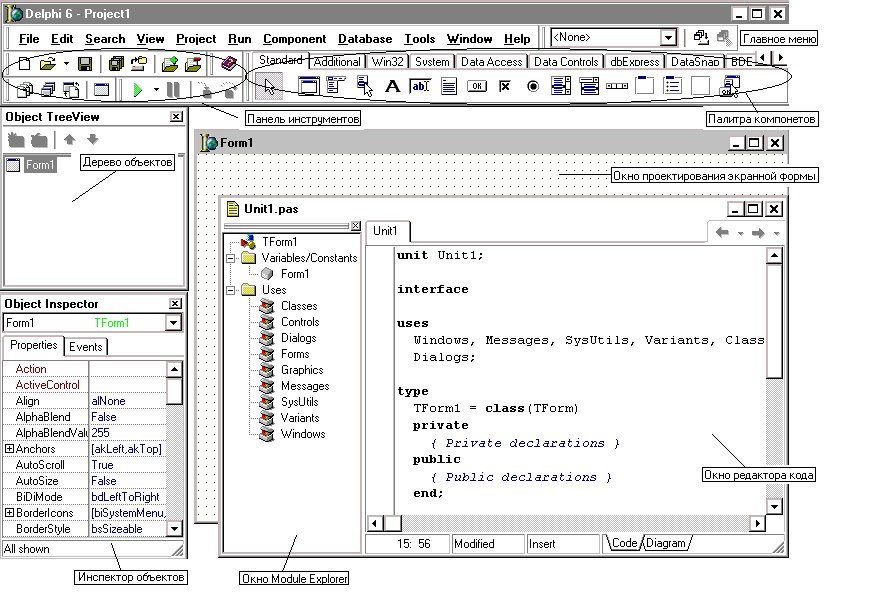 Рис.
1.
Рис.
1.
Для создания собственного приложения зайдите в пункт меню File и выполните команду Close All, тем самым будет закрыт текущий проект. На запрос о сохранении файлов закрываемого проекта ответить отказом. Дело в том, что при запуске Delphi не обязательно можно увидеть чистые окна формы и кода. Настройки Delphi позволяют при запуске сразу открывать проект, над которым в последний раз производилась работа. Поэтому чтобы не вредить ни себе, ни другим пользователям все чужие проекты лучше закрывать.
Для создания собственного приложения необходимо в пункте меню File последовательно выбрать New Application. Появившиеся после этого чистые окна формы и кода будут относиться к новому проекту.
Проделав эти две простые операции, вы уже создали простейшее приложение, способное работать в Windows. Запустить приложение на выполнение можно, выбрав команду Run из меню Run или просто нажав клавишу F9.
Процесс запуска программы на выполнение в Delphi делится на две стадии:
компилятор Delphi транслирует исходный текст программы и формирует двоичный объектный код;
компоновщик связывает полученный объектный код с объектными кодами других модулей.
В результате образуется выполняемый файл программы, который имеет то же имя, что и проект, но с расширением exe.
После успешного запуска вы увидите окно вашего приложения, обладающее всеми свойствами самостоятельного Windows-окна. Оно имеет строку заголовка с именем формы, иконой и уже работающими кнопками минимизации, максимизации и закрытия окна. Приложение даже «откликается» на стандартную комбинацию клавиш Alt+F4.
Можно просто откомпилировать приложение, не запуская его на выполнение (Project Compile Project или Ctrl+F9).
Вернитесь в среду Delphi, закрыв работающее приложение.
При разработке любого приложения придерживайтесь двух правил:
как можно чаще производите операцию сохранения файлов проекта;
изменяйте имена объектов, даваемые по умолчанию.
